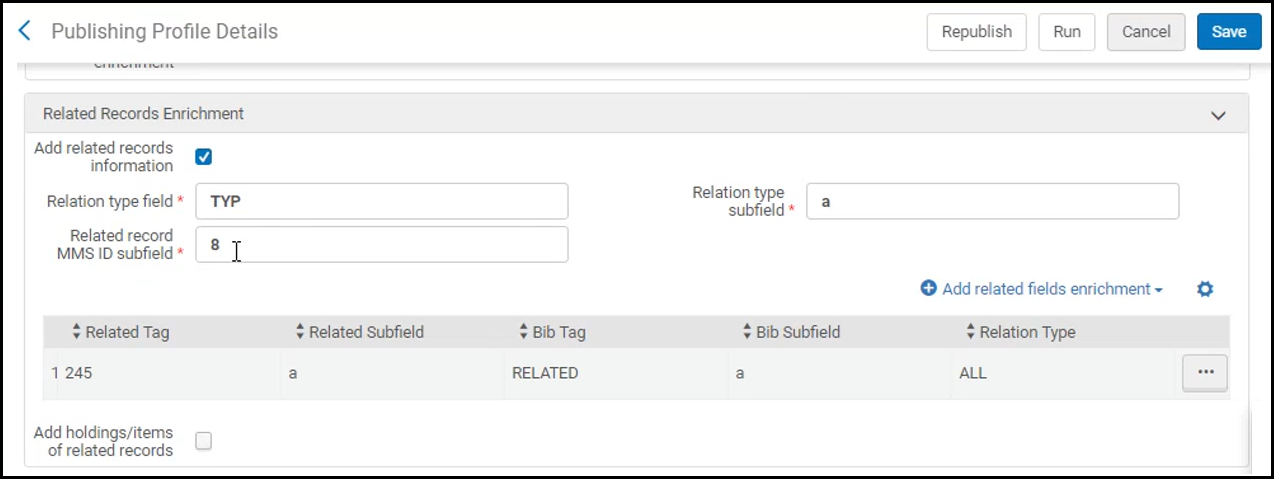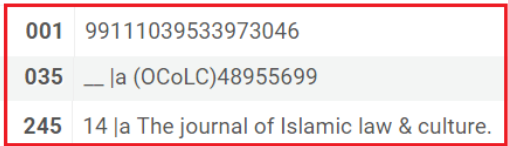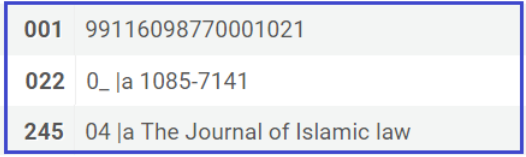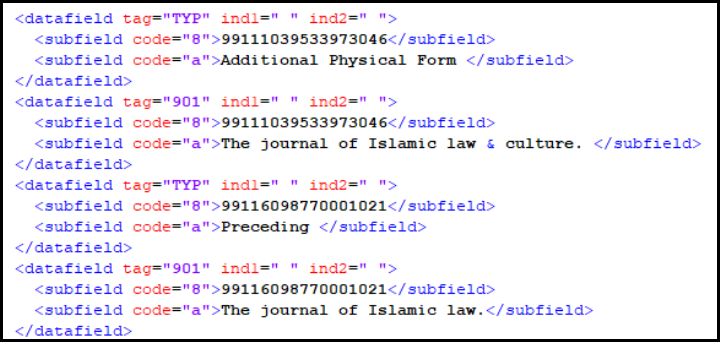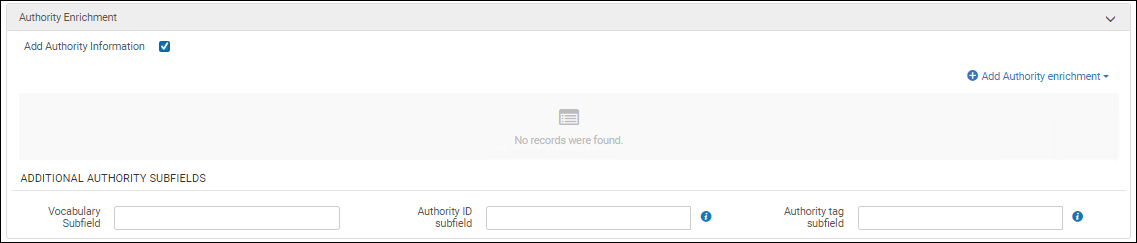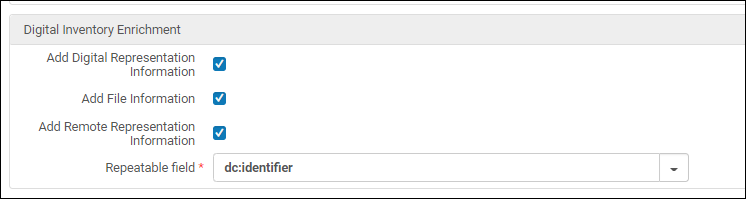Publicação e Enriquecimento de Acervo (Publicação Geral)
- Administrador de Catálogo
- Administrador de Repositório
- Administrador Geral do Sistema
- Dados publicados incrementalmente através de arquivos ou OAI-PMH (Open Archives Initiative Protocol for Metadata Harvesting).
- Opcionalmente, enriquecer os dados com dados de registros não bibliográficos (como dados relacionados ao acervo).
- Normalização (reformatação) dos dados publicados.
- Notificação sobre exclusão de acervo.
O serviço de Publicação Geral compara os registros processados com o último valor publicado, a fim de garantir que os registros não sejam publicados e republicados se não houver alteração dos dados.
O campo 005 é removido do último valor publicado e do valor atual processado antes da comparação, assim, alterações ao campo 005 não são consideradas.
Isto ocorre porque o registro é frequentemente alterado devido à operação “Salvar” ou a operações de edição + Salvar, mesmo quando nenhuma modificação relevante é feita.
A entrada para a Publicação Geral incremental contínua é composta de todos os registros (bibliográficos, de coleções físicas, de dados de circulação e de dados opcionais de reservas de disciplinas - dependendo das definições do perfil) que foram alterados e “modificados” (salvos sem alteração) desde a última execução do serviço incremental, e de todos os registros cuja entidade relacionada foi alterada. A Publicação Geral funciona de acordo com os mesmos princípios que a Publicação no Primo
Criar um Perfil de Publicação Geral
- Na página Perfis de Publicação (Recursos > Publicação > Perfis de Publicação), selecione Adicionar Perfil > Perfil Geral. A primeira página do assistente do Perfil de Publicação aparecerá.
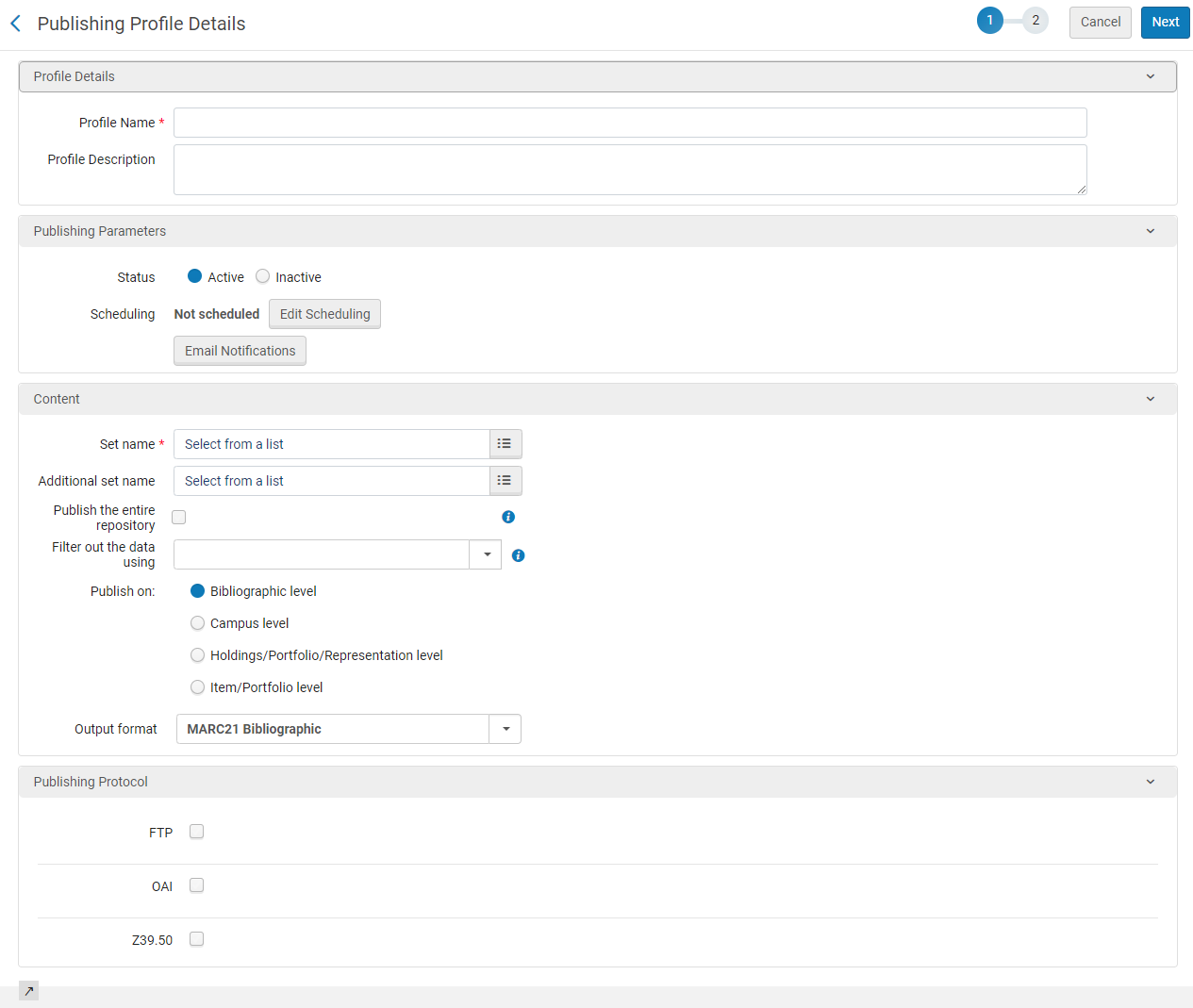 Página Detalhes do Perfil de Publicação - Etapa 1 do Assistente
Página Detalhes do Perfil de Publicação - Etapa 1 do Assistente - Complete as seguintes informações.
Página Detalhes do Perfil de Publicação - Etapa 1 do Assistente Campo Descrição Tipo de Conteúdo Quando disponível, selecione o tipo de registro que você está publicando - bibliográfico ou autoridade. Os campos restantes da página são alterados de acordo com a sua seleção. Nome do Perfil Um nome único para o perfil. Descrição do Perfil Uma descrição de texto livre para o perfil. Seção Parâmetros de Publicação Status
Selecione Ativo ou Inativo.
Agendamento
Selecione uma opção de agendamento. A hora exata dependerá do seu fuso horário e centro de dados.
Se você selecionar Não agendado, o perfil de publicação não é executado automaticamente.
Notificações por E-mail Especifique os endereços de e-mail dos usuários para envio de notificações quando o perfil de publicação estiver concluído. Você pode escolher se as notificações serão enviadas para informar sobre serviços bem-sucedidos e/ou para serviços que contêm erros. Seção de Conteúdo Nome do conjunto Selecione o conjunto de registros a ser publicado. Quando você seleciona um conjunto de coleções eletrônicas, o conteúdo publicado será o nível do bibliográfico ou do portfólio associado ao conjunto identificado na sua configuração para Publicar em (veja abaixo). Observe que, se você estiver publicando a partir da Área da Rede, você não poderá selecionar um conjunto itemizado.
Quando você altera o conjunto, o conjunto anterior é publicado como excluído, porque o novo conjunto é o que deverá ser publicado pelo serviço. Registros que aparecem em ambos os conjuntos não são publicados como excluídos.
Nome do conjunto adicional Opcionalmente, selecione outro conjunto de registros para ser publicado.
Se a publicação for no nível Bibliográfico, a saída de ambos os conjuntos incluirá um título com todas as informações - Físico / Eletrônico (Área da Rede) / Eletrônico (Área da Instituição) - vinculadas a este título.
Publicar todo o repositório Permite que usuários exportem o conteúdo completo dos seus registros bibliográficos. Usuários podem personalizar perfis de publicação relevantes que englobem todo o repositório. Uma vez selecionado este campo, os campos Nome do conjunto e Nome do conjunto adicional são desabilitados.
Esta opção é relevante somente para publicações no nível bibliográfico.
Informações adicionais:
- Ao selecionar esta opção, o nome do conjunto é alterado automaticamente para "Conjunto padrão de todo o repositório". Além disso, as características do conjunto (a consulta para o conjunto/princípio de criação do conjunto) são ID do MMS > 0.
- O princípio da publicação privada da publicação geral clássica, pois a publicação privada tem como base todas as alterações registradas desde a última execução em uma tabela designada, então comparada com os últimos registros publicados. O fluxo regular é baseado na comparação de um conjunto especificado com os últimos registros publicados.
- Não há limitação quanto ao número de perfis de publicação geral.
- A primeira execução do perfil é baseada no conceito regular de processamento de todos os registros do conjunto. Nenhuma configuração especial é necessária, mas pode levar algum tempo.
- É possível mudar um perfil já em funcionamento para "Todo o repositório" se o conjunto atual representar todos os seus registros.
- Não há diferença entre "republicação" e a publicação geral clássica. Ambos os mecanismos de publicação funcionam da mesma forma.
Um filtro para o conjunto de registros que você selecionou em Nome do conjunto. A lista de filtros exibida é uma lista das regras de seleção que você criou no Editor de MD. Veja Trabalhando com Regras de Seleção para mais informações. Quando você executa o serviço de publicação, o filtro selecionado é aplicado ao conjunto de registros após o enriquecimento dos mesmos (se você especificar enriquecimento, como exibido abaixo) e antes da normalização e publicação do conjunto filtrado.Registros no conjunto selecionado que equivalem à condição true especificada na regra de seleção são excluídos do conjunto e publicados como excluídos. Caso um registro deste tipo seja alterado para equivaler à condição false especificada na regra de seleção, ele será publicado como atualizado novamente.- A regra de filtro não deve ser usada se mais de 50% do conjunto for excluído do filtro e se o conjunto tiver mais de 10.000 componentes. Quando você excede estas condições, o serviço de publicação é executado muito lentamente. Qualquer componente que possa ser removido pela definição do conjunto deve ser removido neste momento e não na regra de filtro.
- Se a regra for modificada, a republicação (recriação do índice) deverá ser realizada.
Publicar em (somente Registros bibliográficos) O nível no qual os registros são publicados. - Nível bibliográfico (padrão) - Publica registros no nível bibliográfico. Se esta opção for selecionada, será publicado um registro bibliográfico contendo os detalhes de coleções físicas, portfólio e item do enriquecimento de dados do acervo.
- Nível de coleções físicas/portfólio - Publica registros no nível de coleções físicas ou do portfólio. Esta opção é útil se a sua instituição necessita publicar registros de coleções físicas separadamente do registro bibliográfico. Quando esta opção estiver selecionada, será publicado um registro bibliográfico para cada coleção física ou portfólio único associado ao registro bibliográfico. Se um registro bibliográfico estiver associado a múltiplas coleções físicas ou múltiplos portfólios, o registro bibliográfico será publicado múltiplas vezes.Processos adicionais de normalização devem ser aplicados para remover as informações bibliográficas do registro.
- Nível do item/portfólio - Publica registros no nível do item ou do portfólio. Quando esta opção estiver selecionada, será publicado um registro bibliográfico para cada item ou portfólio único associado ao registro. Se um registro bibliográfico estiver associado a múltiplos portfólios ou itens, o registro bibliográfico será publicado múltiplas vezes. O Alma exibe uma mensagem alertando sobre este método de processamento de saída. Esta funcionalidade pode ser útil para integração com fontes externas, como Hathi Trust e Aurora (State Library of Queensland).
Formato de saída (Somente registros bibliográficos) Um formato de saída (As opções exibidas na lista são determinadas pelas configurações de Registro Ativo do seu sistema. Para alterar estas configurações, entre em contato com o Suporte da Ex Libris): - Bibliográfico MARC 21
- Bibliográfico BIBFRAME - Registros BIBFRAME são suportados como parte da publicação geral. Os usuários podem utilizar obras e instâncias BIBFRAME mantidas no Alma também em sistemas externos.BIBFRAME pode ser publicado como BIBFRAME e como MARC.
- UNIMARC
- KORMARC
- Dublin Core (Simples). Para mapeamento de MARC/DC, veja Equivalências de Conversão de MARC 21 para Dublin Core e Equivalências de Conversão de Dublin Core para MARC 21.
- Dublin Core (Qualificado) - O objetivo principal deste formato de saída é suportar a publicação de registros DC qualificados nativos do Alma sem perder dados (como se fossem publicados em Dublin Core (Simples)). O serviço de publicação importará registros do MARC para Dublin Core Qualificado, mas os converterá para campos de DC Simples.
- MODS (Esta opção é configurada em Configuração > Geral > Perfis de Integração > Perfil de Integração de Definição de Repositório de OAI > Prefixos de Metadados)
- ETD-MS
- RDA/RDF
Publicar registros com URI do Alma Esta opção só é exibida quando o formato de saída Bibliográfico BIBFRAME está selecionado! Essa opção permite que os usuários decidam se um URI do Alma será incluído no registro ao publicar registros MARC convertidos para o formato BIBFRAME.
- Quando selecionada - publica registros BIBFRAME com o URI do Alma. Se o objetivo é fornecer registros a terceiros, é importante incluir o URI do Alma. Isso garante que as informações possam ser conectadas novamente ao Alma.
- Quando não selecionada - publica registros BIBFRAME sem o URI do Alma. Se a intenção é republicar registros como BIBFRAME para o Alma através de editores de linked data de terceiros, é recomendado publicar os registros sem um URI do Alma.
Seção de Protocolo de Publicação - FTP FTP Selecione para publicar os registros usando FTP. Uma vez selecionado, os seguintes campos aparecerão: Configuração de FTP e Subdiretório Os valores do campo de configuração de FTP vêm da configuração da sua instituição (veja Configurar Conexões S/FTP). O campo Subdiretório é um caminho relativo adicional para a configuração de FTP. Por exemplo, se você especificou Alma no campo Subdiretório durante a configuração da conexão S/FTP e inseriu exports neste campo, os dados serão exportados para o diretório Alma/exports. Para uma lista predefinida de sites (mantidos pela Ex Libris), você pode desabilitar a compactação de uma conexão de FTP usada por um perfil de publicação geral. Após selecionar um dos sites definidos, selecione Desabilitar compactação de arquivo. O campo Extensão do arquivo compactado é removido da página (já que a extensão não é usada para este perfil). Os sites são ftp.exlibris.co.il e scp.oclc.org.O suporte da Ex Libris pode adicionar um endereço à lista de nomes de servidor de Arquivos não compactados.Incluir todos os registros cada vez que o arquivo for publicado
Registros que não foram modificados desde a última execução não são publicados. Selecione esta opção para publicar todos os registros não excluídos do conjunto (especificado na seção de Conteúdo do perfil) no arquivo FTP.
Se este parâmetro não for selecionado, somente registros que foram modificados, criados ou excluídos desde a última execução são publicados no arquivo FTP.
Se você trabalha com terceiros que necessitam da publicação de todo o conjunto (porque não são capazes de trabalhar com um conjunto parcial/somente registros modificados), selecione este parâmetro.
Quando este parâmetro estiver selecionado, o relatório do serviço contém o contador Total de registros gravados no arquivo em adição ao contador Registros processados.
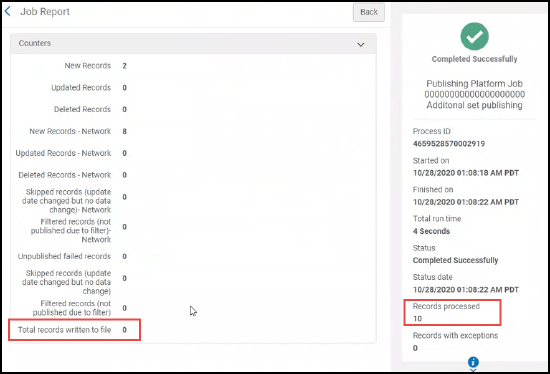
O contador Total de registros gravados no arquivo exibe o número total de registros no conjunto, todos os que foram publicados desde que o parâmetro Incluir todos os registros cada vez que o arquivo for publicado foi selecionado. O contador Registros processados exibe o número de registros que foram processados, devido a modificações, desde a última execução do serviço de publicação.Quando esta opção é selecionada, os registros excluídos não são publicados. Os únicos arquivos publicados são aqueles que contêm ‘‘Novo” no nome. Arquivos que contêm ‘‘Atualizar” ou “Excluir” não são publicados. O número de arquivos depende do Número de registros na definição de arquivo. Veja Número de registros no arquivo.
Desabilitar compactação de arquivo Selecione esta opção se você não deseja compactar a saída em um arquivo tar.gz. Extensão do arquivo compactado Esta identificação de extensão para arquivos de saída compactados em tar.gz aparece quando Desabilitar compactação de arquivo não está selecionado. Formato físico Selecione XML ou Binário. Para arquivos de saída XML, a extensão é .xml.Para arquivos de saída binários, a extensão é .mrc.Somente MARC XML é compactado. Ao selecionar MARC binário, os arquivos publicados não são compactados.O número máximo de registros para cada arquivo publicado.Selecione um máximo de 1.000, 5.000 ou 10.000 registros por arquivo ou selecione uma opção de arquivo único sem número máximo de registros especificado. O padrão é 1.000. Isso permite que você limite a quantidade de registros incluídos em cada arquivo, a fim de adequar a estrutura do arquivo aos requisitos da fonte externa. O número final de registros por arquivo não é exato.Não é recomendado selecionar a opção de arquivo único ao publicar conjuntos grandes.Se estiver publicando em FTP, o tamanho de um arquivo não pode exceder 8 GB.Exemplo:Se um conjunto de 25.000 registros é publicado e o Número de registros no arquivo estiver configurado como 10.000 no perfil de publicação, os arquivos restantes serão:- Arquivo 1 = até 10.000 registros
- Arquivo 2 = até 10.000 registros
- Arquivo 3 = registros restantes
Selecione Sim ou Não para indicar sua preferência sobre usar ou não o nome do arquivo padrão. Veja os seguintes campos nesta tabela para mais informações sobre as convenções de nome do arquivo:
- Prefixo de nome do arquivo
- Nome do arquivo
- Desabilitar compactação de arquivo
- Extensão do arquivo compactado
As extensões de arquivo .xml e .mrc podem estar faltando para algumas instituições. Se este for o seu caso, entre em contato com o Suporte ao Cliente da Ex Libris para habilitar um parâmetro do cliente que permita que você adicione automaticamente as extensões .xml e .mrc ao nome do arquivo.
Quando você seleciona Sim em Usar nome de arquivo padrão, você deve especificar um prefixo de nome do arquivo. O arquivo de saída é nomeado da seguinte maneira:
<prefixo>_<data/hora>_<ID do serviço>_<novo ou atualizado ou excluído>.<xml ou mrc>.<tar.gz>Você só pode inserir os caracteres permitidos neste campo. O sistema exclui automaticamente os caracteres que não são permitidos.Nome do arquivo Quando você seleciona Não para Usar nome de arquivo padrão, você deve especificar um nome para o arquivo. Você pode especificar um nome de arquivo estático ou dinâmico da seguinte maneira: - Insira um nome de arquivo único para ser usado na saída de publicação criada.
- Para nomes de arquivo dinâmicos, insira as variáveis de nome do arquivo conforme indicado abaixo. Use o ícone de informações para ajuda.<nome da sua escolha>_{JOB_ID}_{TIMESTAMP}O {JOB_ID} insere o ID do serviço de publicação no nome do arquivo. O {TIMESTAMP} insere a data e a hora no seguinte formato: AAAAMMDD_HHMMSS[mmm]. Ou seja, ano, mês, dia e hora, minutos e segundos mais milissegundos.Isto cria um arquivo com um nome no seguinte formato:<nome>_<ID do serviço>_<data/hora>_<novo ou atualizado ou excluído>.<xml ou mrc>.<tar.gz>Quando você usa a convenção de nome de arquivo dinâmico, o sistema gera novos arquivos adicionais, em vez de sobrescrever um arquivo anterior com o novo arquivo e usando o mesmo nome.
Você só pode inserir os caracteres permitidos neste campo. O sistema exclui automaticamente os caracteres que não são permitidos.Seção de Protocolo de Publicação - OAI OAI Selecione esta opção para publicar usando o protocolo OAI, ou seja, publique os registros para que sejam exibidos como um conjunto de OAI. Perfis de publicação OAI sempre publicam registros de forma incrementalmente e os registros publicados incluem registros excluídos.
Se o destino no qual você está publicando não for capaz de processar exclusões de registros, você pode usar a publicação FTP com a opção para incluir todos os registros (veja Incluir todos os registros cada vez que o arquivo for publicado). Outra opção é usar a opção Recriar Índice Inteiro, disponível com a ação Republicar, para republicar todo o conjunto como novo, o resultado desta opção é igual ao do Modo de publicação completo disponível anteriormente (antes de abril de 2019).
Se a instituição configura o Alma como um repositório de OAI (veja Configurar Integração com OAI), ela poderá ver os registros publicados pelo conjunto OAI usando o protocolo padrão OAI-PMH. Observe que o formato dos registros (o conteúdo no elemento de metadados) está no formato de saída selecionado, por exemplo, MARC 21.
Quando OAI está selecionado, os parâmetros descritos abaixo aparecem.
setSpec Uma lista separada por dois pontos (:) indicando o caminho da raiz da hierarquia do conjunto até o respectivo nó. Deve ser única para cada conjunto. Nome do Conjunto O nome do conjunto. O conjunto deve ser definido de acordo com os requisitos de OAI. Prefixo de Metadados O prefixo na saída. Seção de Protocolo de Publicação - Z39.50 (Somente Registros Bibliográficos) - Servidor
- Porta
- Nome da Base de Dados
- ID do Grupo
- Nome do Usuário
- Senha
Publicar usando Z39.50. Estas configurações devem ser fornecidas por/coordenadas com o grupo/serviço (como Keris) com o qual você está conectado. Estes são os parâmetros da conexão destino. - Selecione Próximo. A seguinte página será aberta:
Se você selecionou MARC como o formato de saída: 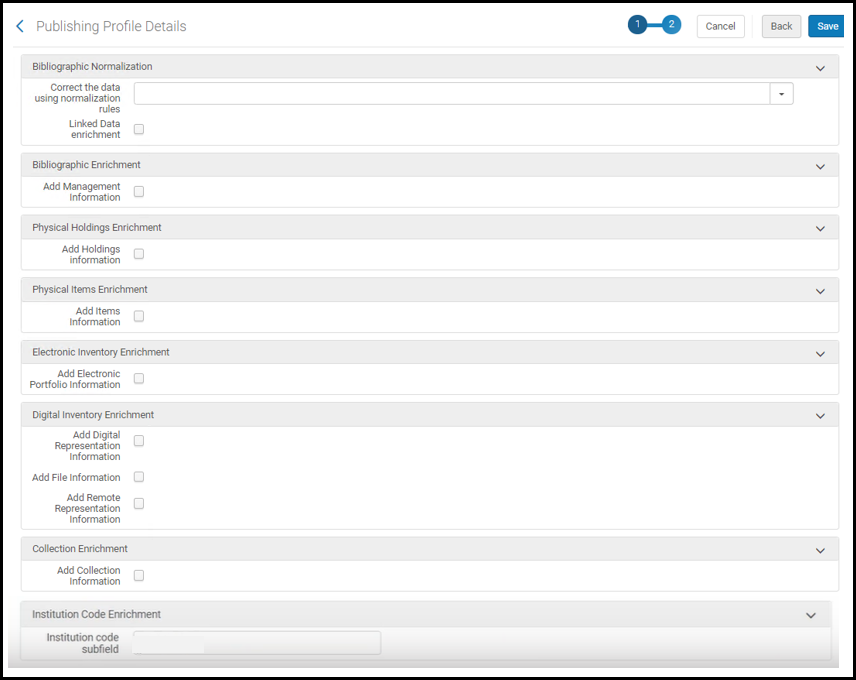
Se você selecionou como formato de saída
- Dublin Core (Simples ou Qualificado)
- ETD-MS
- MODS
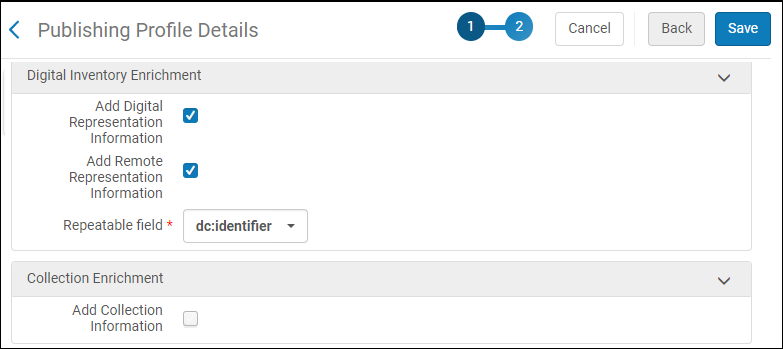
Para registros de autoridade 
- Complete os campos usando a tabela abaixo. Muitos campos são autoexplicativos e não estão descritos.
| Campo | Descrição | ||||||||||||||||||||||||
|---|---|---|---|---|---|---|---|---|---|---|---|---|---|---|---|---|---|---|---|---|---|---|---|---|---|
| Seção Normalização de Bibliográfico | |||||||||||||||||||||||||
| Corrigir os dados utilizando processos de normalização | Selecione um processo de normalização (se necessário) dentre os processos criados e salvos anteriormente. Veja Trabalhando com Processos de Normalização. | ||||||||||||||||||||||||
|
Enriquecimento de Linked Data (somente MARC) |
Selecione para adicionar o $$0 (subcampo zero), com URIs de linked data, a determinados registros ao publicar. Para mais informações, veja https://developers.exlibrisgroup.com/alma/integrations/linked_data. Observe que, quando você seleciona a opção RDA/RDF para o parâmetro Formato de saída (veja acima), a caixa de seleção Enriquecimento de Linked Data é marcada automaticamente. |
||||||||||||||||||||||||
| Seção de Enriquecimento de Bibliográfico (somente MARC) | |||||||||||||||||||||||||
| Adicionar Informações de Gerenciamento | Selecione para adicionar informações de gerenciamento ao registro de saída. Quando selecionado, o seguinte parâmetro aparece.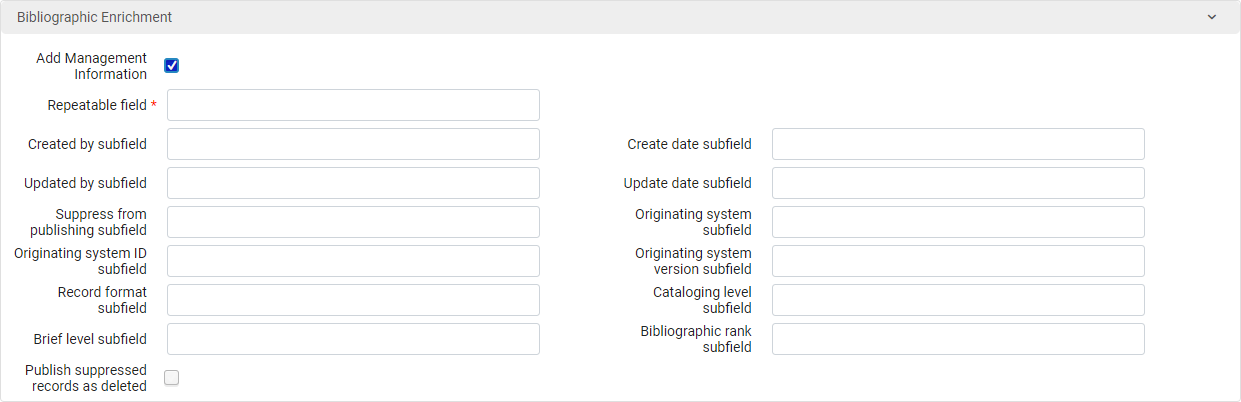 Insira as seguintes informações:
Estes campos são mantidos internamente pelo Alma. Os campos do sistema de origem representam informações sobre o sistema externo do qual o registro foi importado. Para informações sobre o nível de catalogação, veja Permissões de Catalogação. Para informações sobre nível reduzido, veja Trabalhando com Níveis de Registro Reduzido.
|
||||||||||||||||||||||||
| Seção Enriquecimento de Registros Relacionados (somente MARC) | |||||||||||||||||||||||||
| Adicionar Informações de Registros Relacionados |
Use a configuração de Enriquecimento de Registros Relacionados para enriquecer o registro bibliográfico publicado em sistemas de terceiros com o conteúdo de qualquer campo dos registros relacionados. Isso permite que o catálogo externo tenha uma representação completa do catálogo e do acervo da sua biblioteca. Os registros relacionados devem ser publicados durante a publicação inicial. Qualquer atualização do registro ou do acervo físico relacionado ativa a republicação dos dados. Quando selecionado, o seguinte parâmetro aparece:
|
||||||||||||||||||||||||
|
Seção Enriquecimento de Autoridade (somente MARC) Para habilitar esta seção, entre em contato com o suporte ao cliente da Ex Libris.
|
|||||||||||||||||||||||||
| Adicionar Informações de Autoridade |
Use a configuração de Enriquecimento de Autoridade para enriquecer o registro bibliográfico publicado em sistemas de terceiros com o conteúdo de qualquer campo do registro de autoridade vinculado ao bibliográfico. Qualquer atualização destes termos ativa a republicação dos dados. Isto é útil, por exemplo, quando o Nome “Mark Twain” está incorporado em um registro bibliográfico e a biblioteca deseja publicar tanto “Mark Twain” como o termo não autorizado “Samuel Clemens”. Quando selecionado, o seguinte parâmetro aparece.
Insira as seguintes informações:
|
||||||||||||||||||||||||
| Seção Enriquecimento de Coleções Físicas (somente MARC) | |||||||||||||||||||||||||
| Adicionar Informações de Coleções Físicas | Selecione para adicionar informações de coleções físicas à saída. A saída conterá um registro com dados mesclados de registros de coleções físicas e de bibliográficos.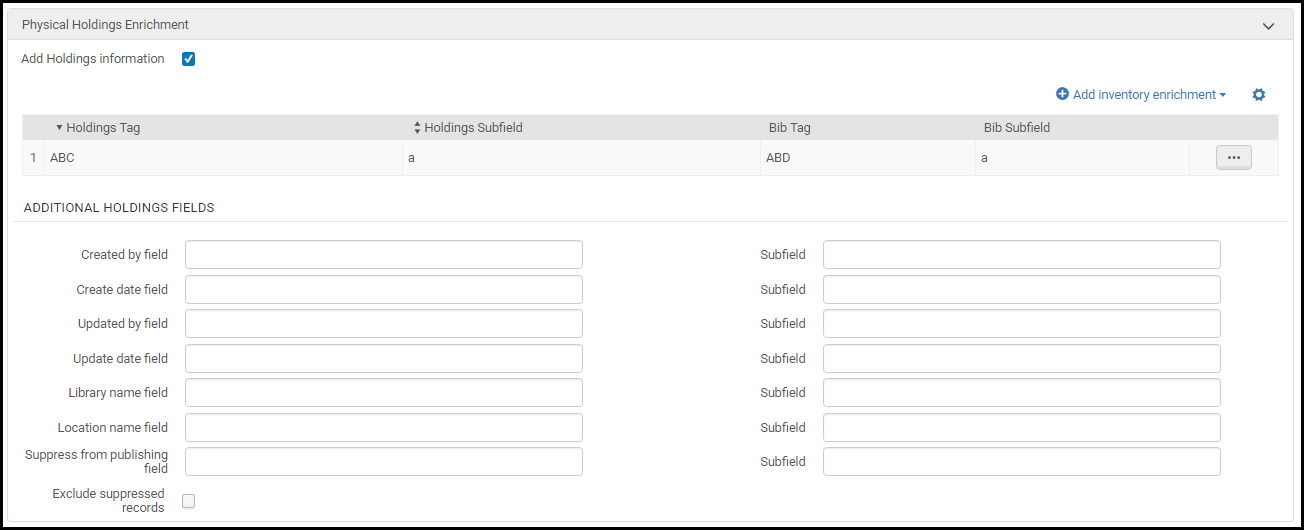 Campos de controle de coleções físicas (como LDR) são adicionados à saída como se fossem campos bibliográficos do mesmo número de registro.
Use Adicionar enriquecimento do acervo para adicionar outros campos de coleções físicas à saída como se fossem campos bibliográficos. Sempre que Adicionar enriquecimento do acervo estiver selecionado, insira o número do campo de coleções físicas (Etiqueta de Coleções Físicas) e o subcampo (Subcampo de Coleções Físicas) e, então, insira o campo de saída (Etiqueta BIB) e o subcampo (Subcampo de BIB) nos quais você deseja colocar e clique em Adicionar. Para subcampos, insira somente a letra, como b (não $b ou $$b).
Se você selecionar Excluir registros ocultos, registros de coleções físicas ocultos não serão publicados. Este campo não afeta a publicação dos registros bibliográficos. Registros bibliográficos continuarão a ser publicados, a não ser que sejam marcados como Ocultar da Descoberta (veja Ocultar da Descoberta).
Para todos os outros campos: Para cada item que você deseja incluir no arquivo de saída (se existir), insira o campo e o subcampo em que você deseja colocá-lo: coleções físicas criadas por, data de criação das coleções físicas, coleções físicas atualizadas por, data de atualização das coleções físicas, nome da biblioteca, nome da localização e ocultar da publicação (veja Ocultar da Descoberta). Para subcampos, insira somente a letra, como b (não $b ou $$b).
Se configurado, você também pode mapear o campo/subcampo de ID da Entidade Intelectual (IE) para integração com o Primo. Entre em contato com a Ex Libris para mais informações.
Se você optar por publicar no nível de Coleções Físicas/Portfólio/Representação, não selecione Adicionar Informações de Coleções Físicas. |
||||||||||||||||||||||||
| Enriquecimento de Itens Físicos | |||||||||||||||||||||||||
| Adicionar Informações de Itens | Selecione para adicionar informações do item físico à saída. A saída conterá um registro com dados mesclados do item e do registro bibliográfico. Quando Adicionar Informações de Coleções Físicas estiver selecionado e você clicar em Excluir registros ocultos para ocultar da publicação coleções físicas marcadas para Ocultar da Descoberta, os itens vinculados a estas coleções não serão publicados, mesmo que Adicionar Informações de Itens esteja selecionado.
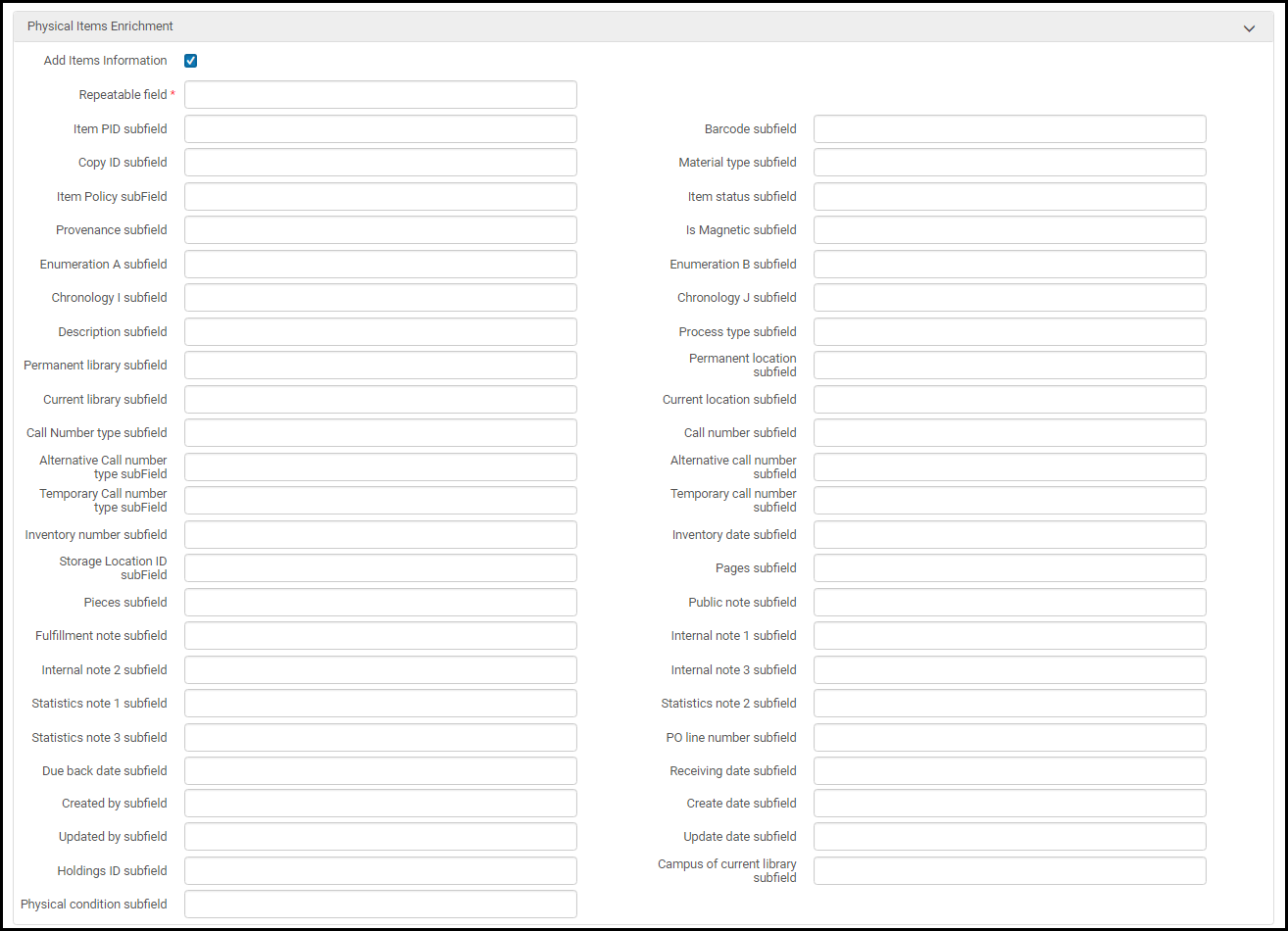 Insira as seguintes informações:
O PID dos itens é um ID interno usado principalmente para publicação. Para outros campos, veja Adicionar um Novo Livro ou Artigo de Periódico e Atualizar Informações no Nível do Item.
Observe que, para informações do item, como biblioteca, localização e tipo de material, que possam ter um código e uma descrição, somente o código é publicado.
Observe que você pode usar os campos de biblioteca/localização permanente ou biblioteca/localização atual. Quando você usa os campos de biblioteca/localização atuais, a saída incluirá as informações da biblioteca/localização permanente ou temporária, dependendo da biblioteca/localização do item no momento da publicação.
Observe que as datas são publicadas de acordo com o fuso horário UTC.
Para mais detalhes sobre como adicionar informações do item, assista ao vídeo Perfil de Publicação Geral: Adicionar Informações de Coleções Físicas e de Item (8:16 mins) (em inglês).
|
||||||||||||||||||||||||
| Seção de Enriquecimento de Acervo Eletrônico (somente MARC) | |||||||||||||||||||||||||
| Adicionar Informações de Portfólio Eletrônico | Selecione para adicionar informações de acervo eletrônico à saída. A saída conterá um registro com dados mesclados do registro bibliográfico e do portfólio. Insira as seguintes informações:
|
||||||||||||||||||||||||
| PID do Portfólio | O subcampo (que não o $8) no qual o PID do portfólio será colocado. Por padrão, o $8 contém o ID do portfólio. Use este campo se você prefere que o ID do portfólio seja armazenado em um subcampo que não o $8 e use a regra de normalização para removê-lo.
|
||||||||||||||||||||||||
| Status da ativação | O subcampo no qual você deseja colocar o valor de ativação. Os valores exibidos neste campo são Disponível ou Indisponível. | ||||||||||||||||||||||||
|
Subcampo de Tipo de URL |
Estas informações são extraídas do registro do portfólio conforme exibidas na aba Informações de Link do Editor de Portfólio Eletrônico. Os valores de Tipo de URL são URL Estático, URL Dinâmico e Parâmetros do Parser. Para portfólios independentes:
Para portfólios vinculados a coleções eletrônicas, as configurações do portfólio (se definidas) sobrescreverão as configurações do serviço e:
Se o portfólio não tiver conteúdo nos campos URL Estático, URL Dinâmico ou Parâmetros do parser (sobrescrever) (independentemente do tipo de URL selecionado):
|
||||||||||||||||||||||||
| Subcampo de URL de Acesso | O subcampo no qual você deseja que o URL de acesso do recurso eletrônico seja colocado. Se você especificar este campo, você deve inserir o campo URL Base do Link Resolver.
|
||||||||||||||||||||||||
| URL Base do Link Resolver | O URL base para o seu link resolver. Para o Link Resolver do Alma, use o seguinte formato e insira as informações da sua instituição onde indicado: http://<Primo server host:port>/openurl/<Primo_institution_code>/<Primo_view_code>?
Para Primo VE, use o seguinte formato:
https://<Primo_domain>/discovery/openurl?institution=<Alma_institution_code>&vid=<Primo_view_code>&
|
||||||||||||||||||||||||
| URL Estático | Publica o campo e o subcampo selecionado que extrai o URL Estático do nível do portfólio. | ||||||||||||||||||||||||
|
Tipo de Material Eletrônico |
Publica o tipo de material do acervo eletrônico que vem da entidade do portfólio eletrônico. |
||||||||||||||||||||||||
| Biblioteca | Publica o nome da biblioteca. | ||||||||||||||||||||||||
|
Estas informações são extraídas do registro do portfólio conforme exibidas na aba Informações de Link do Editor de Portfólio Eletrônico. O parâmetro Proxy selecionado identifica o perfil de proxy usado para autenticação. Quando não houver combinação de Proxy habilitado definido como Sim (no registro do portfólio) e nenhum valor de Proxy selecionado no nível de portfólio e grupo, portfólio, serviço e grupo ou serviço (no registro do portfólio), as configurações de proxy do resolver serão publicadas. As configurações de proxy do resolver são publicadas da seguinte maneira:
Observe o seguinte:
|
|||||||||||||||||||||||||
|
Subcampo de Proxy Habilitado |
Estas informações são extraídas do registro do portfólio conforme exibidas na aba Informações de Link do Editor de Portfólio Eletrônico. As opções para Proxy habilitado são Sim e Não. Quando o parâmetro Proxy habilitado estiver definido como Não, veja a explicação sobre como a publicação é processada em Subcampo de Proxy Selecionado. |
||||||||||||||||||||||||
| Nome da Interface | Publica o nome da interface. | ||||||||||||||||||||||||
|
Subcampo de Nota de Autenticação |
Estas informações (uma nota sobre autenticação que é visível para usuários) são extraídas do registro do portfólio, conforme mostrado na aba Notas do Editor de Portfólio Eletrônico. Notas de autenticação são publicadas:
|
||||||||||||||||||||||||
| Nota Pública | Publica a nota pública, se existir. | ||||||||||||||||||||||||
|
Subcampo de Descrição Interna do Portfólio/Serviço |
Estas informações (visíveis somente para operadores) são extraídas do registro do portfólio, conforme mostrado na aba Notas do Editor de Portfólio Eletrônico. Os dados publicados são determinados por todos os seguintes:
Quando existirem notas de mais de uma entidade, todas as notas serão adicionadas através da repetição do subcampo. |
||||||||||||||||||||||||
| Informações de Cobertura | Publica as informações de cobertura. | ||||||||||||||||||||||||
| Identificador da Coleção Eletrônica da CZ | Publica o ID da coleção eletrônica da Área da Comunidade. | ||||||||||||||||||||||||
|
ID da Coleção |
Publica o ID associado à opção Nome da Coleção. Este é o ID para a coleção eletrônica do nível da instituição (não do nível da Área da Comunidade). |
||||||||||||||||||||||||
| Subcampo de Descrição Interna da Coleção | Estas informações (visíveis somente para operadores) são extraídas do registro do portfólio, conforme mostrado na aba Descrição da Coleção Eletrônica do Editor de Portfólio Eletrônico. | ||||||||||||||||||||||||
| Nome da Coleção | Publica o nome da coleção eletrônica. | ||||||||||||||||||||||||
|
Código da Licença |
Publica a licença do portfólio eletrônico. Se o campo de Licença do portfólio eletrônico estiver vazio, as informações de licença da coleção eletrônica serão publicadas no lugar. |
||||||||||||||||||||||||
|
Nome da Licença |
Publica o nome da licença da entidade do portfólio eletrônico (específico para o código da licença). |
||||||||||||||||||||||||
|
Item de Pedido de Aquisição |
Publica o pedido de aquisição relacionado ao acervo eletrônico. |
||||||||||||||||||||||||
|
Item Adicional do Pedido de Aquisição |
Publica os pedidos de aquisição adicionais relacionados ao acervo eletrônico. |
||||||||||||||||||||||||
| Criado por | Publica informações de criado por | ||||||||||||||||||||||||
| Data de criação | Publica a data de criação. | ||||||||||||||||||||||||
| Atualizado por | Publica informações de “Atualizado por”. | ||||||||||||||||||||||||
| Data de atualização | Publica a data de atualização (quando foi feita a modificação). | ||||||||||||||||||||||||
| Data de ativação | Publica a data de ativação. | ||||||||||||||||||||||||
| Link Direto | Publica um URL do link resolver com o ID do portfólio, que direciona diretamente para o URL destino do portfólio. | ||||||||||||||||||||||||
| Subcampo Disponível para Campus | Estes campos aparecem somente quando restrições de acesso distribuídas para recursos eletrônicos estão configuradas em um ambiente multicampus ou para instituições implementando uma Área da Rede. O Subcampo Disponível para Instituição aparece somente para instituições que estão implementando uma Área da Rede. | ||||||||||||||||||||||||
| Subcampo de Disponibilidade para Biblioteca | |||||||||||||||||||||||||
| Subcampo Disponível para Instituição | |||||||||||||||||||||||||
|
ID do Serviço |
Publica o ID do serviço com o qual o portfólio eletrônico está relacionado. |
||||||||||||||||||||||||
| Subcampo de ID de Entidade Intelectual (IE) | Se configurado, o subcampo no qual o ID da Entidade Intelectual do recurso eletrônico será colocado. Este campo é para integração com o Primo. Entre em contato com a Ex Libris para mais informações.
|
||||||||||||||||||||||||
| Informações de Cobertura do Portfólio | |||||||||||||||||||||||||
| Campo repetível |
Insira o número do campo no qual as informações de cobertura serão colocadas no registro de saída (um que não seja usado pelo registro bibliográfico); este campo é obrigatório. Por exemplo, se você inserir 950, o registro de saída conterá <datafield tag="950" ind1=" " ind2=" "> ... </datafield>, com as informações inseridas nesta área nos subcampos deste campo. |
||||||||||||||||||||||||
| Subcampo de ID do Portfólio | Para cada parte de informação de cobertura que você deseja incluir no arquivo de saída (se existir), insira o subcampo no qual você deseja que as informações apareçam. Veja nas linhas abaixo as informações de cobertura que podem ser adicionadas. | ||||||||||||||||||||||||
| Subcampo Do Ano |
As informações de Cobertura e Embargo são exportadas de acordo com a seleção feita para a opção "Quais Informações de cobertura serão aplicadas?” na aba Cobertura do editor do portfólio:
|
||||||||||||||||||||||||
| Subcampo Até Ano | |||||||||||||||||||||||||
| Subcampo Do Mês | |||||||||||||||||||||||||
| Subcampo Até Mês | |||||||||||||||||||||||||
| Subcampo Do Dia | |||||||||||||||||||||||||
| Subcampo Até Dia | |||||||||||||||||||||||||
| Subcampo Do Volume | |||||||||||||||||||||||||
| Subcampo Até Volume | |||||||||||||||||||||||||
| Subcampo Do Fascículo | |||||||||||||||||||||||||
| Subcampo Até Fascículo | |||||||||||||||||||||||||
| Informações de Embargo do Portfólio | |||||||||||||||||||||||||
| Campo repetível |
Insira o número do campo no qual as informações de embargo serão colocadas no registro de saída; este campo é obrigatório. Por exemplo, se você inserir 950, o registro de saída conterá <datafield tag="950" ind1=" " ind2=" "> ... </datafield>, com as informações inseridas nesta área nos subcampos deste campo. |
||||||||||||||||||||||||
| Subcampo de ID do Portfólio | Para cada parte de informação de embargo que você deseja incluir no arquivo de saída (se existir), insira o subcampo no qual você deseja que as informações apareçam. Veja nas linhas abaixo as informações de embargo que podem ser adicionadas. | ||||||||||||||||||||||||
| Subcampo de Operador |
Veja acima. Na seção de Embargo do arquivo de saída, o campo "Operador" exporta os operadores abaixo Uma vez que os caracteres “<” e “>” são caracteres especiais em XML, usá-los neste tipo de formato pode causar erros no arquivo de saída. Portanto, estes caracteres são codificados na saída XML da seguinte maneira:
O número de anos/meses incluídos na/excluídos da cobertura do portfólio (com base no operador selecionado). |
||||||||||||||||||||||||
| Subcampo de Número de Anos | |||||||||||||||||||||||||
| Subcampo de Número de Meses | |||||||||||||||||||||||||
| Seção de Enriquecimento do Acervo Digital | |||||||||||||||||||||||||
| Adicionar Informações da Representação Digital Adicionar Informações do Arquivo
Adicionar Informações de Representação Remota
|
Selecione uma ou mais das seguintes opções:
Para Dublin Core e ETD-MS, somente os Campos repetíveis aparecerão, contendo o URL de entrega da representação.
Os seguintes campos são exibidos para um registro MARC 21: 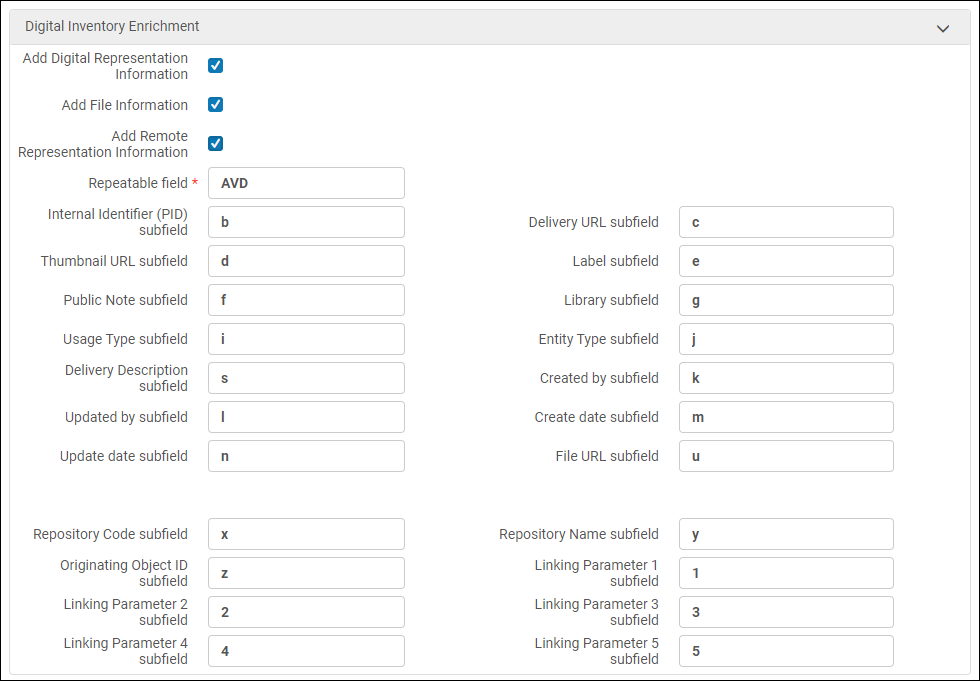 Para registros Dublin Core e ETD-MS é exibido o seguinte:
Insira as seguintes informações:
Veja nas linhas abaixo a explicação para determinados campos.
|
||||||||||||||||||||||||
| Subcampo de ID de Entidade Intelectual (IE) | Se configurado, o subcampo no qual o ID da Entidade Intelectual será colocado. Este campo é para integração com o Primo. Entre em contato com a Ex Libris para mais informações.
|
||||||||||||||||||||||||
| Seção de Enriquecimento de Coleção (somente MARC) | |||||||||||||||||||||||||
| Adicionar Informações da Coleção | Selecione para adicionar informações do acervo da coleção à saída. A saída conterá um registro com dados mesclados do registro bibliográfico e da coleção. Insira as seguintes informações:
|
||||||||||||||||||||||||
| Enriquecimento de Código da Instituição | |||||||||||||||||||||||||
| Subcampo de Código da Instituição |
Ao publicar um conjunto de resultados combinados que contém registros da Área da Instituição e registros ativados da Área da Rede, o enriquecimento de dados poderá incluir elementos do participante e da Rede. Para diferenciar entre as informações locais e da Área da Rede, você tem a opção de inserir o código da instituição Este código da instituição será adicionado a todas as entidades enriquecidas, incluindo todos os tipos de acervo e extensões locais.
Ao publicar outros tipos de conjuntos, deixe vazio. |
||||||||||||||||||||||||
- Selecione Salvar para inserir o perfil na base de dados e retornar à página da lista de Perfis de Publicação.
Trabalhando com um Perfil de Publicação Geral Existente
Você pode fazer o seguinte com perfis de publicação geral existentes.
- Na página Perfis de Publicação (Recursos > Publicação > Perfis de Publicação), selecione Perfis Gerais no filtro Tipo de Perfil de Publicação.
- Selecione uma das seguintes ações da linha:
Para: Ação: Editar o perfil Selecione a ação da linha Editar. Visualizar o histórico de execução do perfil Selecione a ação da linha Histórico. Executar o perfil manualmente Selecione a ação da linha Executar. Observe que você também pode executar um perfil a partir dele mesmo. Republicar um subconjunto, intervalo de data ou todos os registros de um conjunto, em vez de uma atualização incrementalSelecione a ação da linha Republicar. Observe que você também pode executar um perfil a partir dele mesmo. Esta ação está disponível somente para perfis de publicação que podem ser editados.Um serviço ativado pelo método Publicação Geral > Republicar processa todos os registros de entrada e os inclui no produto, sem ignorar registros cujo valor processado é idêntico ao último valor publicado (diferente dos serviços incrementais contínuos regulares).Quando a ação da linha Republicar estiver selecionada, escolha um dos seguintes modos de publicação na caixa de diálogo da pop-up:- Intervalo de Datas - Insira um intervalo de datas (do início do primeiro dia até o final do último dia) para identificar os registros do conjunto que você deseja publicar. Ao realizar a publicação utilizando um intervalo de datas, é consultada a data de modificação do registro.
- Republicar Subconjunto - Selecione um (sub)conjunto separado de registros para publicação. Observe que você deve planejar com antecedência o trabalho com esta opção e já ter o conjunto que deseja usar criado.
- Recriar Índice Inteiro - Republica todo o conjunto e recria todo o índice de publicação. Esta opção recalculará todo o conjunto e publicará todos os registros como novos. Use esta opção com cautela. Esta ação é irreversível.A operação Recriar Índice Inteiro pode levar algum tempo para conjuntos grandes, pois o sistema exclui todo o índice primeiro. Uma solução alternativa é duplicar o perfil e executá-lo do zero.
- Selecione Executar Agora para executar a republicação imediatamente (assim que estiver disponível na fila de serviços). Não há opção de agendamento para esta ação.
Observe que, quando você seleciona Executar Agora, o Alma salva o perfil. Se você fez mais alterações ao perfil, além de selecionar Republicar, estas ações serão salvas antes que o serviço de publicação inicie.
Qualquer serviço adicional acionado (além do serviço em execução) não é colocado na fila do sistema e é marcado como IGNORADO. Os usuários precisam executar serviços adicionais após a conclusão do serviço atual.
Contribuir com um perfil de importação para a Área da Comunidade Selecione a ação da linha Contribuir, para contribuir com o perfil de publicação para a Área da Comunidade, onde outras instituições poderão copiá-lo e usá-lo. Veja detalhes abaixo. Excluir o perfil Selecione a ação da linha Excluir. Copiar o perfil Selecione a ação da linha Duplicar.
Ao editar um perfil de publicação geral, as ações da linha Executar e Republicar também estarão disponíveis como botões na página Detalhes do Perfil de Publicação. Estes botões realizam as mesmas ações descritas no procedimento acima. Observe que, quando você usa os botões Executar e Republicar, eles também salvam o perfil.
Compartilhar Perfis de Publicação na Área da Comunidade
- Operador de Compras
- Gerente de Compras
- Administrador de Catálogo
- Selecione Contribuir na lista de ações da linha de um perfil de publicação, na aba Instituição da página Perfis de Publicação.
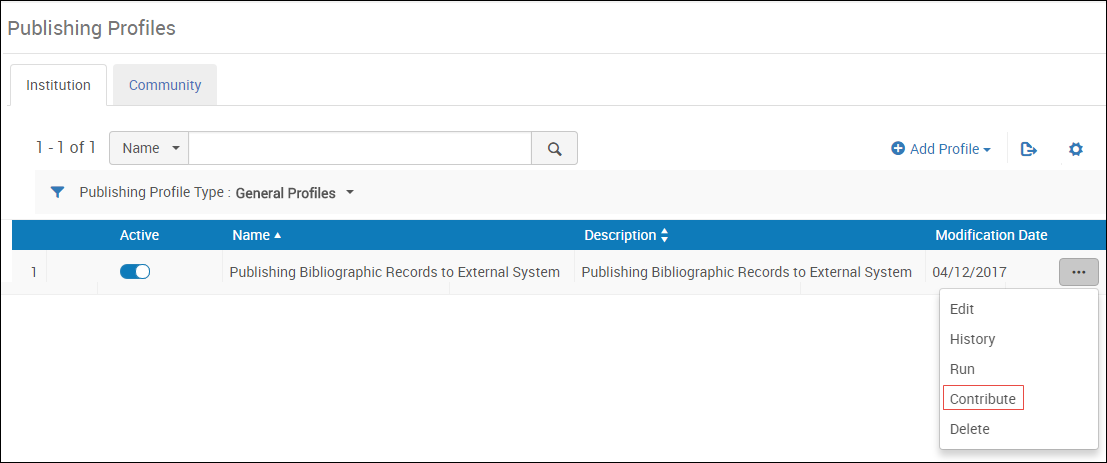 Página Perfis de PublicaçãoA caixa de diálogo de mensagem de confirmação será aberta.
Página Perfis de PublicaçãoA caixa de diálogo de mensagem de confirmação será aberta.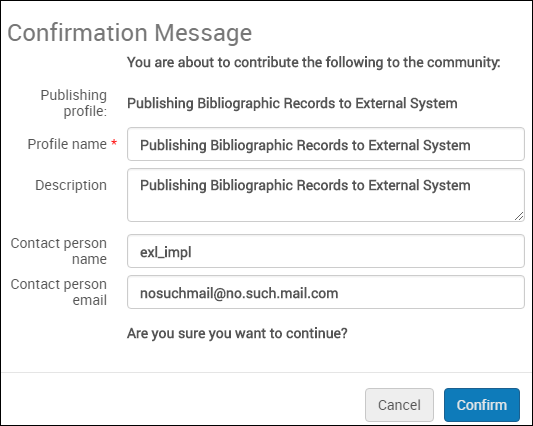 Mensagem de Confirmação de Contribuição de Perfil de Publicação
Mensagem de Confirmação de Contribuição de Perfil de Publicação - Opcionalmente, você pode alterar o Nome do perfil.
- Recomendamos que você altere a Descrição para incluir informações detalhadas para as instituições que copiarão o perfil. Inclua informações da instituição, como informações de biblioteca, de FTP e/ou de fornecedor.
- Opcionalmente, você pode inserir ou alterar o endereço de e-mail da Pessoa para contato.
- Clique em Confirmar. O perfil aparecerá na aba Comunidade e poderá ser copiado por qualquer instituição.
- Abra a aba Comunidade da página Perfis de Publicação (Recursos > Publicação > Perfis de Publicação).
Para visualizar mais informações sobre o perfil, selecione Ver nas ações da linha. Os detalhes do perfil serão exibidos. - Selecione Copiar na lista de ações da linha do perfil. O perfil de publicação será copiado para a sua instituição e o novo perfil será aberto para edição. O perfil será copiado e seu status será Inativo por padrão.
- Edite os detalhes do perfil de publicação para atender aos seus requisitos.
- Ao concluir, selecione Salvar.
- Selecione a aba Instituição para visualizar o perfil copiado.
Formato de Dados Publicados
No Perfil de publicação geral, o Alma adiciona um elemento raiz “collection” para formatos DC e MARC e “modsCollection” para formato MODS.
Este é um exemplo do cabeçalho de um arquivo publicado em formato MARC:
<?xml version="1.0" encoding="UTF-8"?>
-<collection>
O registro bibliográfico recuperado do Alma é enriquecido com identificadores adicionais. O ID do MMS da Área da Rede e o ID da Área da Comunidade do Alma são adicionados ao registro em campos MARC 035 adicionais. O ID da Área da Comunidade é adicionado com o prefixo (EXLCZ), enquanto o ID da Área da Rede é adicionado com o prefixo (EXLNZ-network_code). O ID do MMS local fica no campo MARC 001. Esses IDs compartilhados adicionais podem ser usados para melhor identificação de um registro comum. O ID do MMS local deverá ser utilizado quando houver necessidade de chamar uma API da instituição para o registro.